
当需要构建WebGIS地图服务器时,通常会使用IIS、Tomcat或Apache等web服务器,IIS是windows自带的Web服务器组件,在Win7/Win8/Win10系统中只需要在系统设置中开启IIS功能即可,这里我们主要说明如何安装Tomcat服务器软件。
如何开启IIS功能,请参阅:如何在Win10中开启IIS功能
Tomcat安装包下载地址:
http://pan.baidu.com/s/1miMb708
由于Tomcat需要Java运行环境支持,因此需要先安装JDK。
01
如何安装Java运行环境?
如果当前操作系统已经有了Java运行环境,可以跳过该章节。
解压下载的Tomcat安装包后,双击“jdk-8u144-windows-i586_8.0.1440.1.exe”进入JAVA运行环境安装界面。
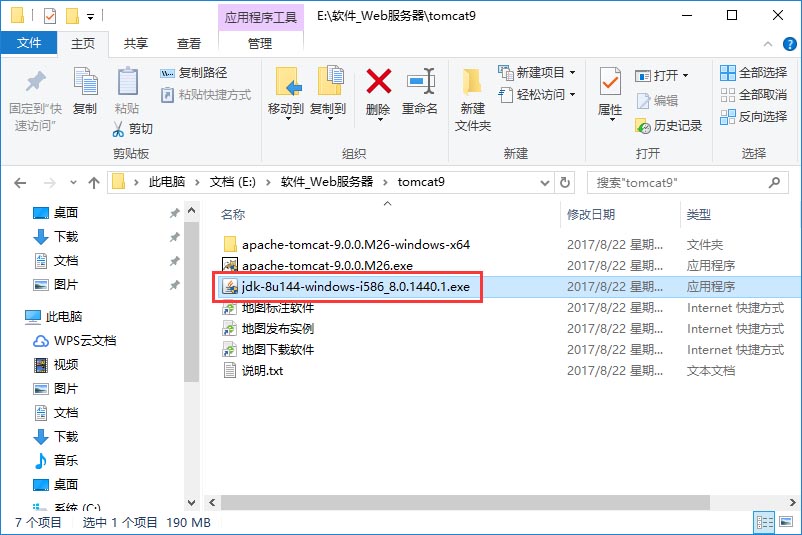
点击“下一步”按钮开始安装。
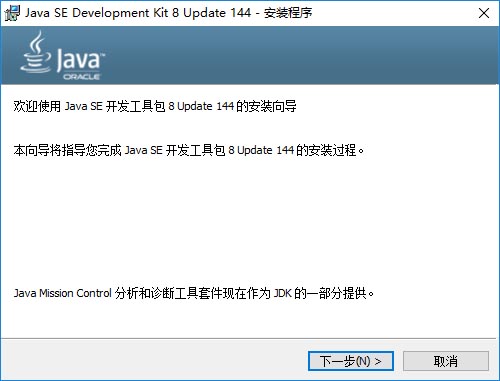
点击“下一步”按钮继续。
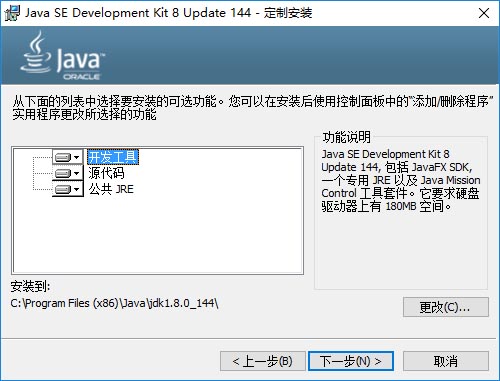
选择安装路径后,点击“下一步”继续。
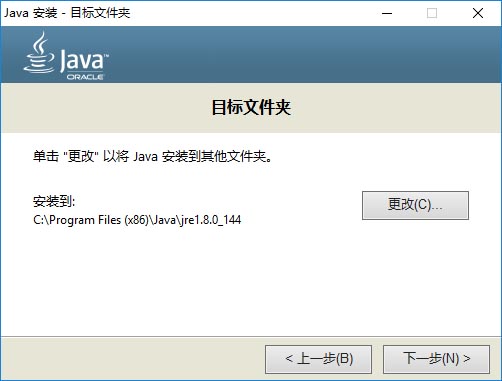
JAVA运行环境正在安装。
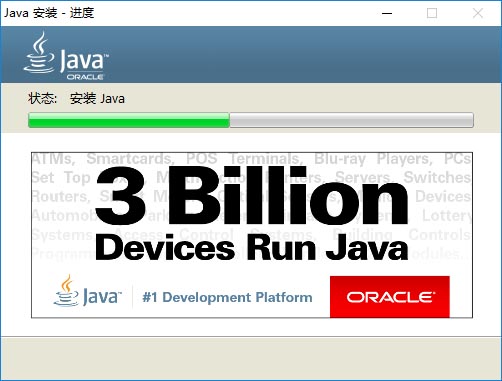
点击“关闭”按钮,安装完成。
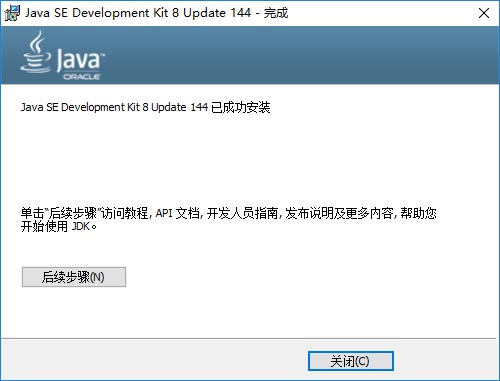
JAVA运行环境安装完成后,需要配置系统变量。
在电脑图标上的右键菜单中选择“属性”菜单进行系统配置。
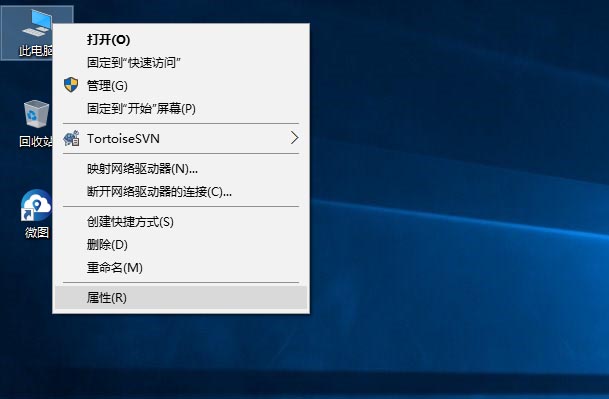
在系统设置中点击“高级系统设置”显示系统属性。
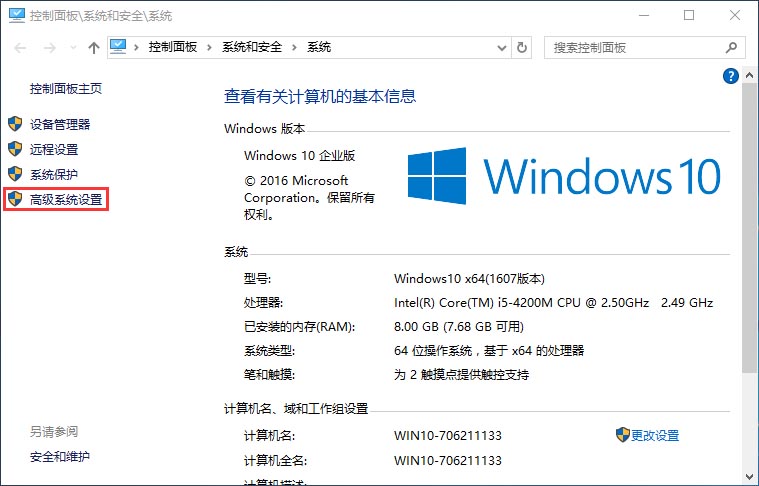
在系统属性中点击“环境变量”可设置环境变量。
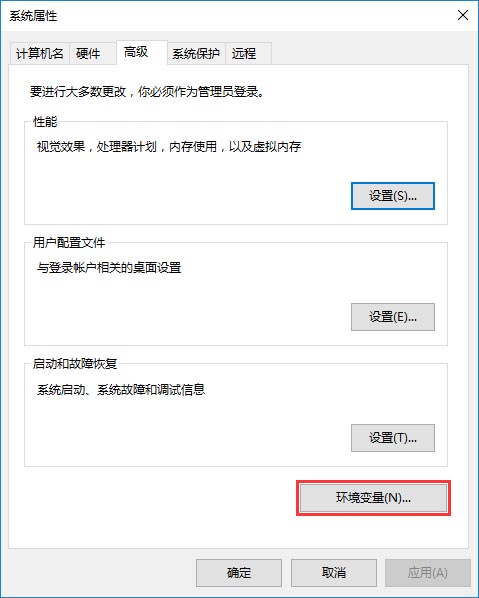
点击“新建”按钮,分别设置三个环境变量,即:
在变量名1:JAVA_HOME
在变量值1:C:\Program Files\Java\jdk1.6.0
在变量名2:PATH
在变量值2:C:\Program Files\Java\jdk1.6.0\bin
在变量名3:CLASSPATH
在变量值3:C:\Program Files\Java\jdk1.6.0\jre\lib
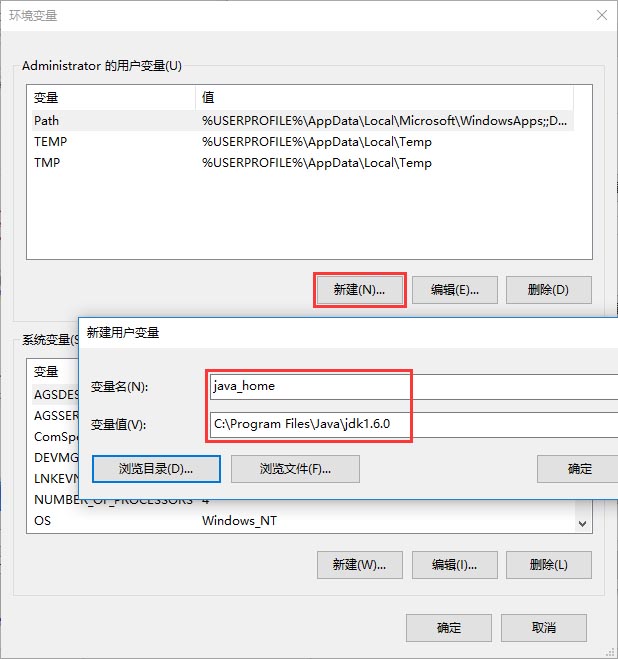
三个环境变量添加完成之后,如下图所示。
点击“确定”按钮,完成环境变量设置。
接下来需要检测JAVA运行环境是否安装成功。
同时按键盘上的“Win+R”键,如下图所示。
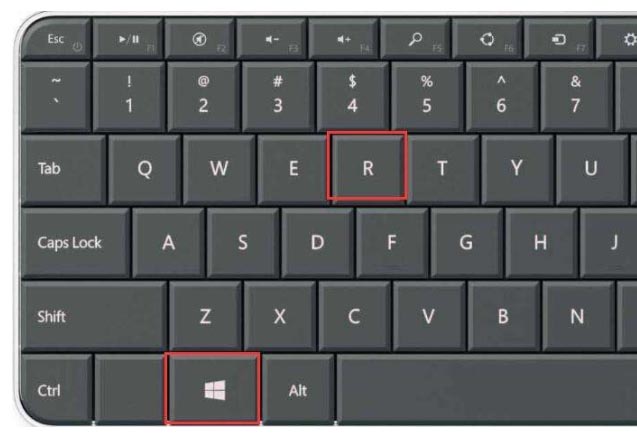
在显示的对话框中输入“cmd”命令,并点击“确定”。
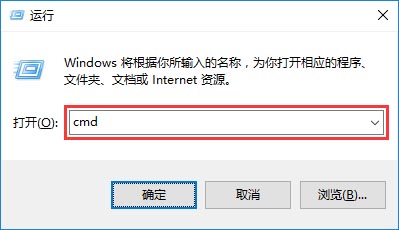
在显示的命令窗口中输入“java -version”命令并回车,如果能正常显示版本信息,说明JAVA运行环境安装成功。
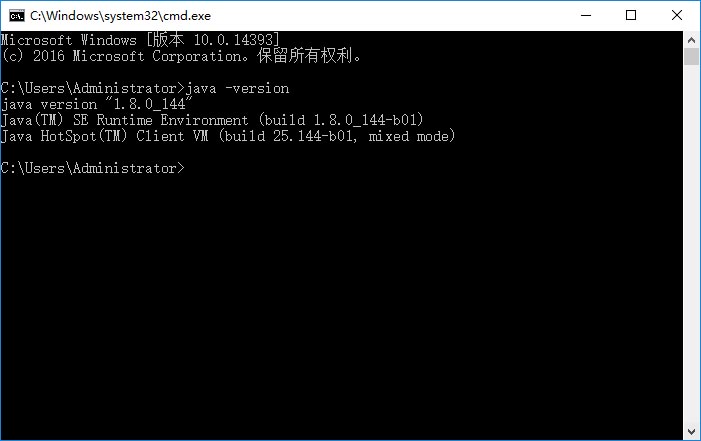
02
如何安装Tomcat服务器软件
在本文档附带的下载安装包中有Tomcat的安装包,但也可以从tomcat官网下载。
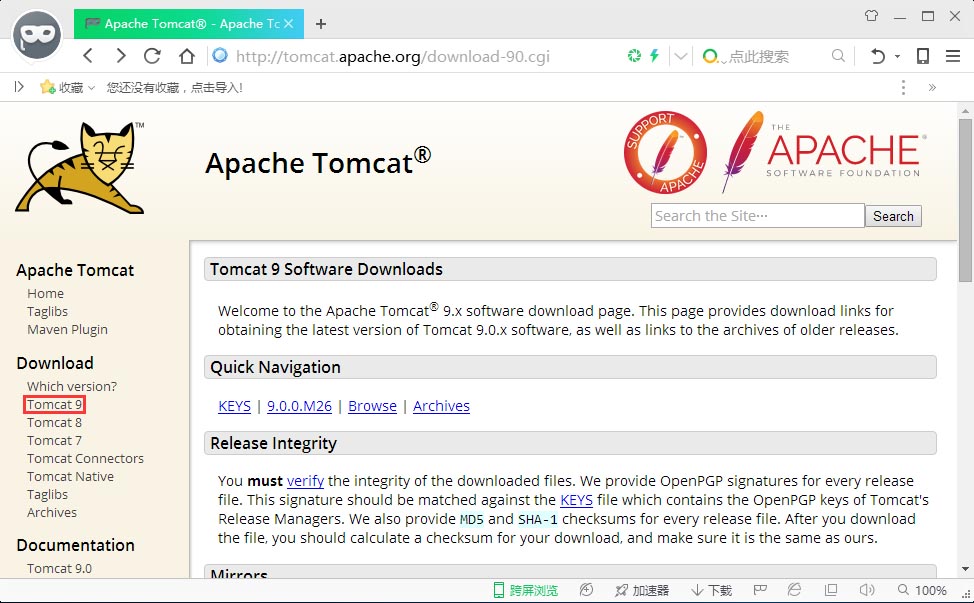
选择对应的版本之后,选择“32/64-bit Windows Service installer”项为Windows安装版本。
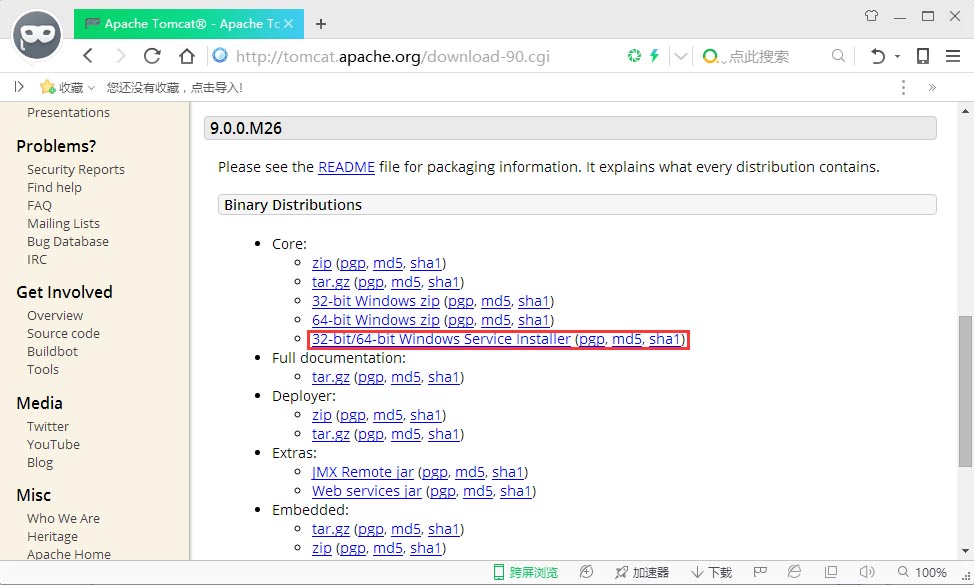
选择“64-bit Windows zip”为64位的免安装版本,你也可以根据你的实际需求选择其它相应的版本。
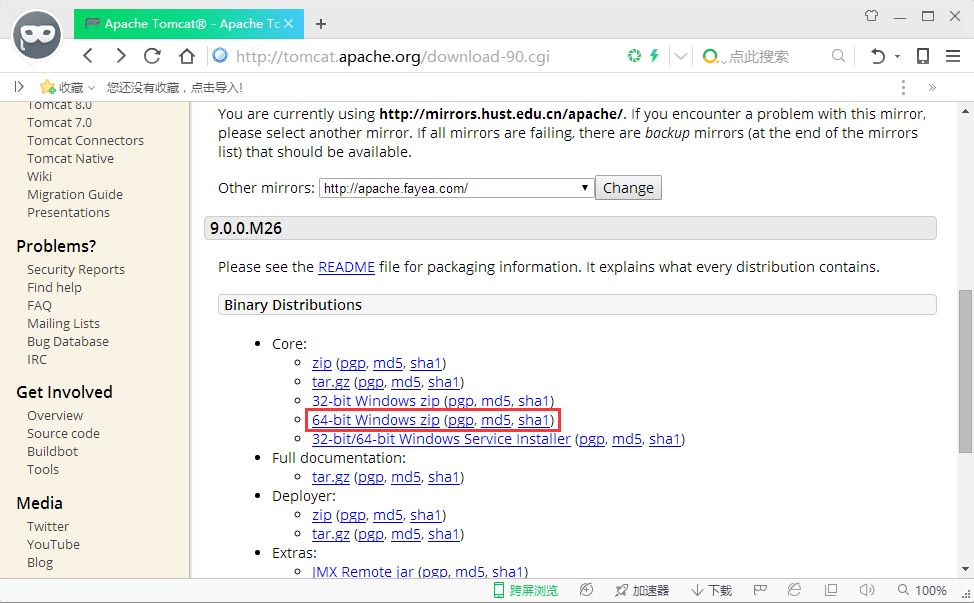
在文档所附带的安装包中,提供了Tomcat9的安装版,也提供了免安装版本。
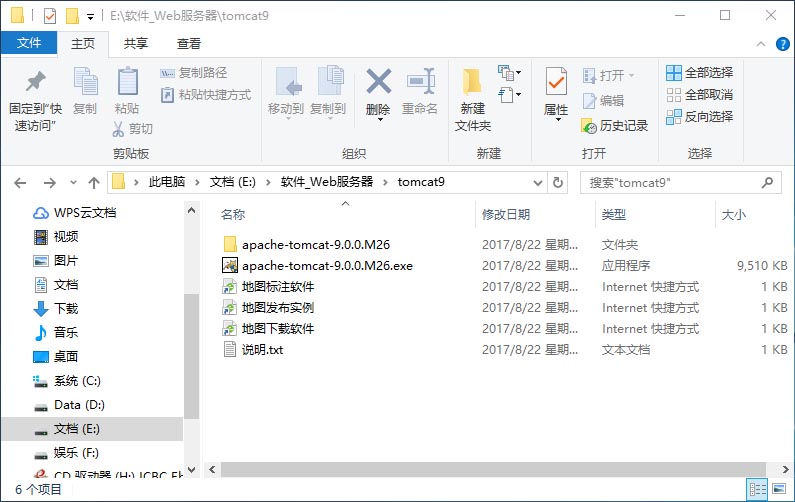
双击“apache-tomcat-9.0.0.M26.exe”开始进入Tomcat安装界面。
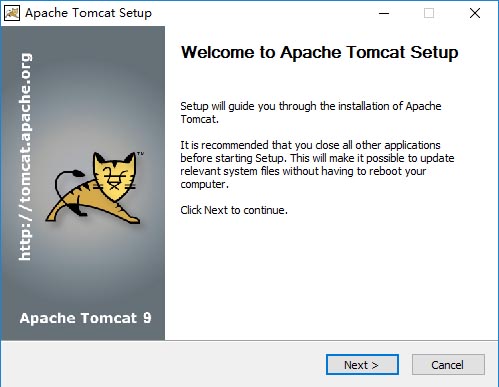
点击“I Agree”按钮同意许可协议。
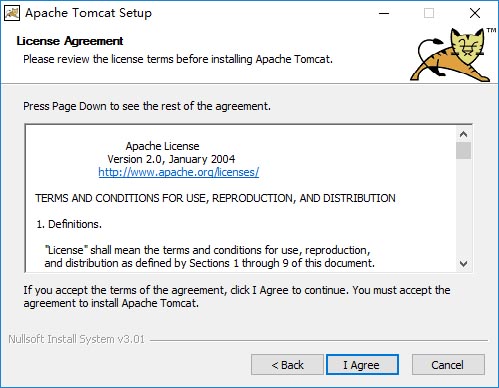
点击“Next”按钮进行下一步安装。
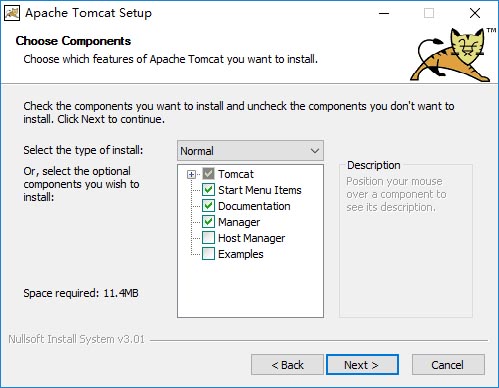
点击“Next”按钮继续进入下一步。
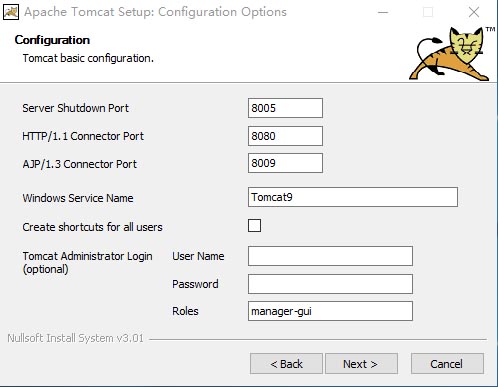
点击“Next”进入下一步。
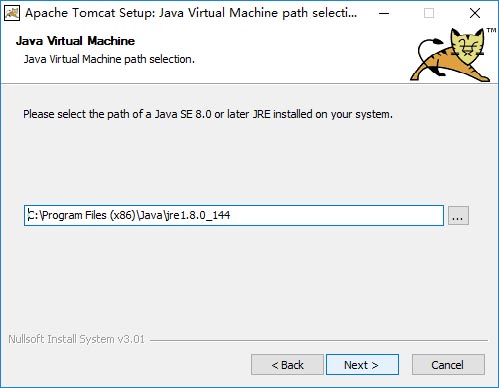
选择安装路径后,点击“Next”继续。
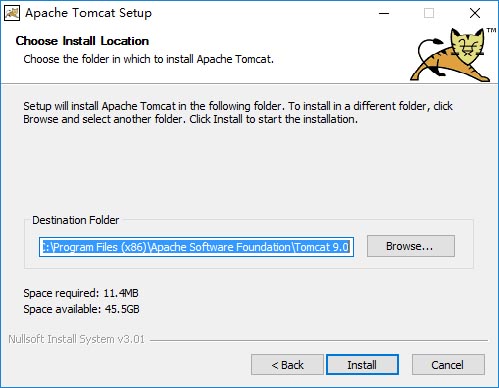
开始根据设置进行安装。
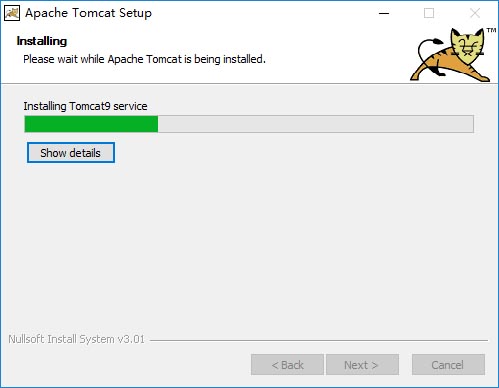
点击“Fnish”按钮安成完成。
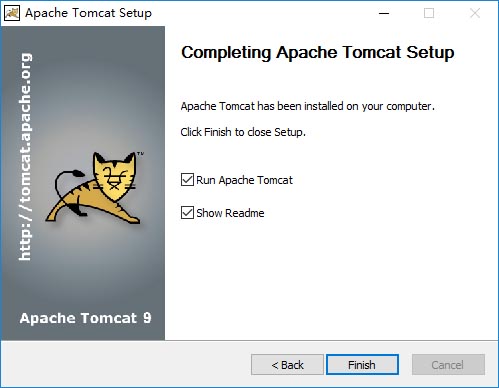
至此,可以通过Tomcat Web 服务器配置WebGIS站点,并进行WebGIS二维或三维系统开发了。
相关文档,请参阅:
推荐阅读:
【Cesium】在开源地球 Cesium 离线加载影像和高程!
【ArcMap】在ArcMap中离线加载海量卫星影像的方法!
【GoogleMap API for JS】最新版GoogleMap API 离线源码下载技术!
长按关注水经注,我们与你更近一步

地图下载|地图发布|系统部署|定制研发
请拔打24小时热线:400-028-0050














